De Instagram Direkte funksjon, inkludert i Instagram-applikasjonen, lar oss sende private meldinger til andre brukere på nettverket. Disse direktemeldingene eller DM på Instagram har blitt en viktig kilde til kommunikasjon med kontaktene våre, men også med andre mennesker. Funksjonen har tatt lang tid å være tilgjengelig for PCen eller Mac gjennom nettleseren. Heldigvis kan vi nå sende, motta og lese DM Instagram direktemeldinger fra PC-en. Dette er trinn-for-trinn-manualen for å få det.
I lang tid, sending direktemeldinger på Instagram fra datamaskinen eller lese dem, krevde bruk av tredjepartsapplikasjoner, nettleserutvidelser og uoffisielle triks. Den som fra mobilapplikasjonen er så enkel som å trykke på knappen formet som et papirplan, fra datamaskinen, det være seg Windows, Mac eller Linux, var ganske komplisert. Heldigvis er funksjonen nå tilgjengelig på nettversjonen av Instagram for jevn online tilgang.

Hva er direktemeldinger eller DM av Instagram?
Instagram Direct lar deg sende meldinger til en eller flere personer. Vi kan sende følgende elementer som en melding videre Instagram Direct :
- Bilder eller videoer som du tar eller laster opp fra biblioteket ditt
- Publikasjoner du ser i feeden
- Midlertidige bilder og videoer
- Profiler
- tekst
- hashtags
- steder
Hvis det er fra en person vi følger, vil vi gjøre det motta et varsel . Hvis det er noen du ikke følger, sender den deg en melding, den vises som en forespørsel i innboksen. For å avvise eller tillate meldingen, sveip til venstre over meldingen (på iOS), eller berør og hold meldingen (på Android) og velg Slett eller OK.
Slik sender du direktemeldinger på Instagram fra PC-en
Sende direkte meldinger eller Instagram DMer fra PC-en er like enkle som å følge disse trinnene:
- Adgang https://www.instagram.com/
- Skriv inn telefonen, brukernavnet eller e-postadressen din ved siden av passordet. eller Logg inn med Facebook
- Hvis du har aktivert 2-trinns bekreftelse, skriver du inn koden
- Klikk på Instagram DM-ikonet øverst til høyre
- Klikk på send melding, velg kontakt og skriv tekst eller bilde
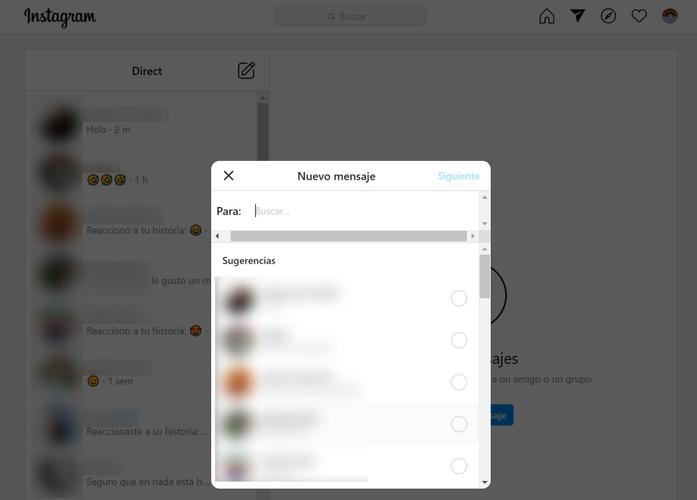
Hvordan motta og lese DMer fra Instagram på nettet
På samme måte kan vi det motta meldingene og les dem Instagram DM fra datamaskinen. Prosessen er praktisk talt den samme:
- Adgang https://www.instagram.com/
- Skriv inn telefonen, brukernavnet eller e-postadressen din ved siden av passordet. eller Logg inn med Facebook
- Hvis du har aktivert 2-trinns bekreftelse, skriver du inn koden
- Klikk på Instagram DM-ikonet øverst til høyre
- Sjekk samtalene i det venstre området, rett under ordet Direkte.
- Både ikonet i topplinjen og samtalen viser oss at vi har meldinger i påvente av å lese.
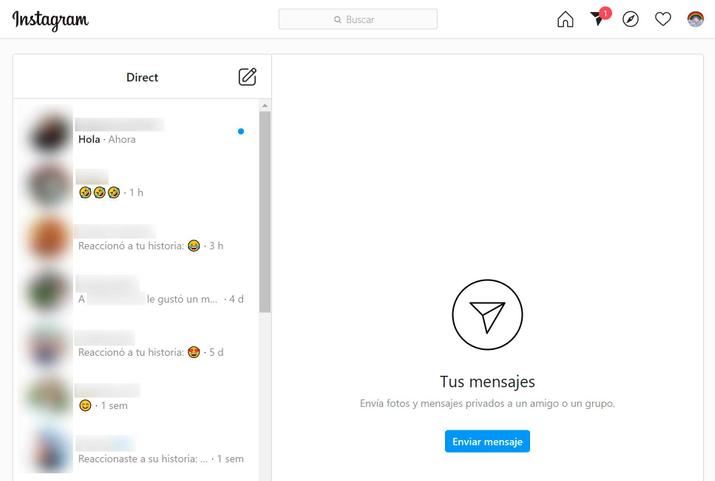
I begge tilfeller, hvis du vil ha direkte tilgang, kan du gjøre det gjennom https://www.instagram.com/direct/inbox/ . Denne URL-en åpner innboksen din for private meldinger fra det sosiale nettverket.


